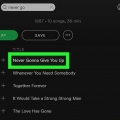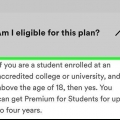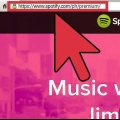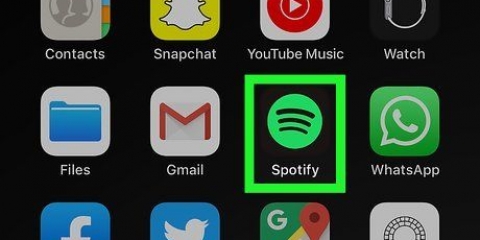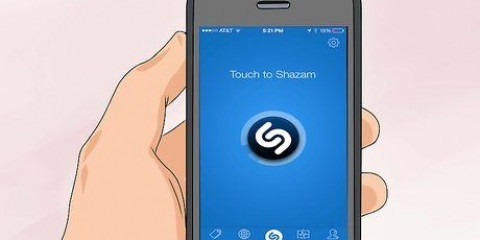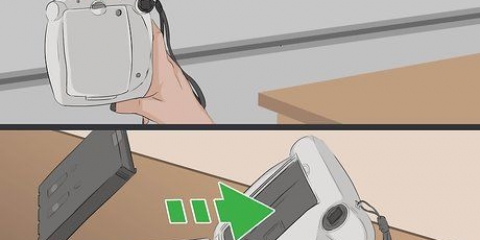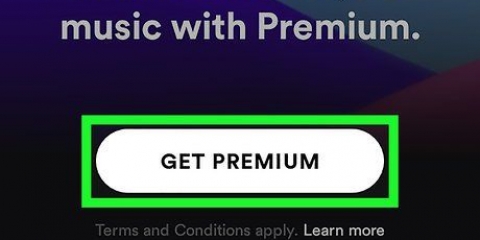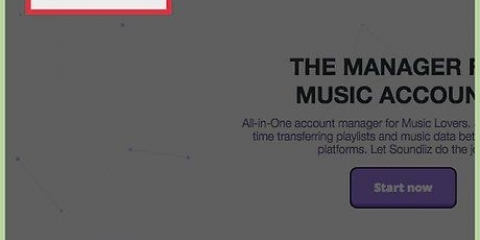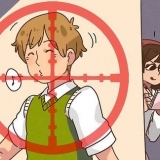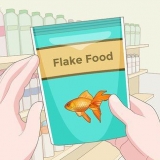Correo electrónico - Introduzca una dirección de correo electrónico válida (d.w.z. una dirección de correo electrónico que utilice). Confirmar correo electrónico - Introduzca su dirección de correo electrónico de nuevo. contraseña - Su contraseña deseada para Spotify. Nombre de usuario - Su nombre de usuario de Spotify deseado. fecha de nacimiento - Seleccione el mes, día y año de su fecha de nacimiento. Sexo - Marque la casilla `Masculino`, `Femenino` o `No binario`. También puede hacer clic en REGISTRARSE CON FACEBOOK en la parte superior de la página para usar sus credenciales de Facebook. 

Si está trabajando en una computadora de escritorio, haga clic en INSCRIBIRSE para descargar el archivo de instalación de Spotify. 
Si aún no ha descargado la aplicación Spotify, está disponible para: iPhone en el Tienda de aplicaciones androide en Google Play Store ventanas & Mac sobre el Sitio web de Spotify 
Si está configurando Spotify a través de Facebook, toque en su lugar INICIAR SESIÓN CON FACEBOOK e introduce tus datos de Facebook. 

listas de reproducción (Móvil): seleccione esta opción para ver sus listas de reproducción creadas. estaciones - Ver estaciones de radio guardadas y estaciones de artistas. números - Ver una lista de tus canciones guardadas. Álbumes - Ver una lista de sus álbumes guardados. Los álbumes de las canciones que guardas aparecen aquí. Artistas - Ver una lista de tus artistas guardados. Todos los artistas de las canciones que guardes se mostrarán aquí. Descargas (Móvil): vea todas las canciones que ha descargado para reproducirlas sin conexión. Esta es una característica premium. Archivos locales (Escritorio): vea una lista de los archivos MP3 de su computadora y reprodúzcalos a través de Spotify. 

También puede buscar los nombres de usuario y los podcasts de sus amigos aquí. Busca el nombre de un artista y toca JUGAR ALEATORIO (móvil) o haga clic en TOCAR (escritorio) para reproducir canciones del artista. Deslice el dedo hacia la izquierda (móvil) o haga clic en ... y luego haga clic Guardar en tu música (escritorio) para guardar un número en la lista números. 







Su lista de reproducción de escritorio reproducirá las canciones de su lista de reproducción antes de cambiar a diferentes géneros. En una cuenta gratuita en tu móvil, la lista de reproducción reproducirá tus canciones agregadas, pero también reproducirá otras canciones de géneros similares.
Usando spotify
Contenido
Este wikiHow te enseñará cómo registrarte en Spotify y cómo usarlo para escuchar música y crear listas de reproducción. Puede usar Spotify a través de la aplicación móvil, así como en el escritorio de su computadora. Spotify requiere acceso a Internet para usar, aunque los usuarios premium pueden escuchar música descargada sin conexión.
Pasos
Parte 1 de 3: configurar Spotify

1. Ir a la página de Spotify. alimentación https://www.spotificar.com en tu navegador preferido.
- Esto funciona en un navegador de computadora.
- Aunque también funciona en un navegador móvil, solo puedes previsualizar canciones.

2. haga clic enCONSIGUE SPOTIFY GRATIS. Es un botón verde en el lado izquierdo de la página.

3. Ingrese sus datos de inicio de sesión. Esto incluye completar los siguientes campos:

4. Marque la casilla `No soy un robot`. Está cerca del final de la página. Probablemente deba realizar un paso de verificación adicional aquí seleccionando un grupo de imágenes o escribiendo una frase.

5. haga clic enINSCRIBIRSE. Este botón verde está en la parte inferior de la página. Crea tu cuenta con Spotify.

6. Abrir Spotify. La aplicación Spotify es verde con líneas negras horizontales. Abre la app de Spotify en tu móvil haciendo clic sobre ella. En su escritorio, haga doble clic en la aplicación Spotify.

7. Iniciar sesión en Spotify. Ingrese su nombre de usuario (o correo electrónico) y contraseña y haga clic o toque ACCESO. Esto lo llevará a la página principal de Spotify donde puede comenzar a usar Spotify.
Parte 2 de 3: Navegando por Spotify

1. Ver la página de inicio. Aquí aparecerán artistas sugeridos, listas de reproducción populares, música nueva y otro contenido personalizado.
- Puede volver a esta página haciendo clic en Página principal en tu móvil o tocando para hojear haciendo clic en su escritorio.

2. Ve a tu biblioteca de música. Toque en tu biblioteca en la parte inferior de la pantalla en su móvil o vea la columna izquierda de las opciones de la página de inicio en su escritorio. Verás varias opciones aquí:

3. Abre la función de radio de Spotify. Toca la pestaña Radio en el móvil o haga clic Radio arriba a la izquierda de la ventana del reproductor de escritorio. Aquí puede seleccionar o buscar estaciones de radio que reproduzcan música de (o similar a) artistas, géneros o álbumes que le gusten.

4. Utilice la función de búsqueda. Toque en Buscar en la parte inferior de la pantalla de su dispositivo móvil, luego toque el campo `Buscar`, o haga clic en la barra `Buscar` en la parte superior de la página de inicio en su escritorio, para abrir un cuadro de búsqueda donde puede buscar artistas, álbumes específicos , géneros y listas de reproducción.

5. Regresar a la página principal. Ahora que sabe cómo encontrar y reproducir música, es hora de crear su propia lista de reproducción.
Parte 3 de 3: crear una lista de reproducción

1. Abra la página Listas de reproducción. En dispositivos móviles, toque la pestaña tu biblioteca y luego toca listas de reproducción. En su escritorio, busque la sección "Listas de reproducción" en la parte inferior izquierda de la página de inicio.

2. Iniciar una nueva lista de reproducción. Toque en CREAR LISTA DE REPRODUCCIÓN en el medio de la página (móvil) o haga clic en + Nueva lista de reproducción abajo a la izquierda de la ventana de Spotify (escritorio).

3. Introduce un nombre para tu lista de reproducción. En su escritorio también puede agregar una descripción de la lista de reproducción en el campo `Descripción`.

4. SeleccioneCREAR. Esto creará tu lista de reproducción.

5. Encuentra música para tu lista de reproducción. Puede buscar un artista, un álbum o una canción específica para agregar. Puede encontrar música simplemente escribiendo sus términos de búsqueda en la barra "Buscar" o buscando por género en la pestaña para hojear (móvil) o desplazándose por la página de inicio (escritorio).

6. Agrega la música a tu lista de reproducción. Toque en ... junto al álbum de un artista o una canción, luego toca Agregar a la lista de reproducción y seleccione el nombre de su lista de reproducción. Haga clic en su escritorio ... junto al álbum o la canción de un artista y, a continuación, seleccione Agregar a la lista de reproducción y haga clic en el nombre de la lista de reproducción en el menú emergente.

7. Escucha tu lista de reproducción. Abre tu lista de reproducción y luego toca JUGAR ALEATORIO en la parte superior de la pantalla (móvil) o haga clic en TOCAR en la parte superior de la ventana de la lista de reproducción (escritorio).
Consejos
- Puede usar la misma cuenta de Spotify para varios dispositivos, pero solo puede escuchar música activamente en uno de los dispositivos a la vez.
- Puede configurar su usuario como privado en la configuración para que las personas no puedan ver sus listas de reproducción o ver lo que está escuchando.
- Siempre puede cancelar su cuenta de Spotify Premium en cualquier momento a través de su Android o iPhone.
Advertencias
- No puede descargar canciones para jugar sin conexión sin tener una cuenta premium.
Оцените, пожалуйста статью
Popular